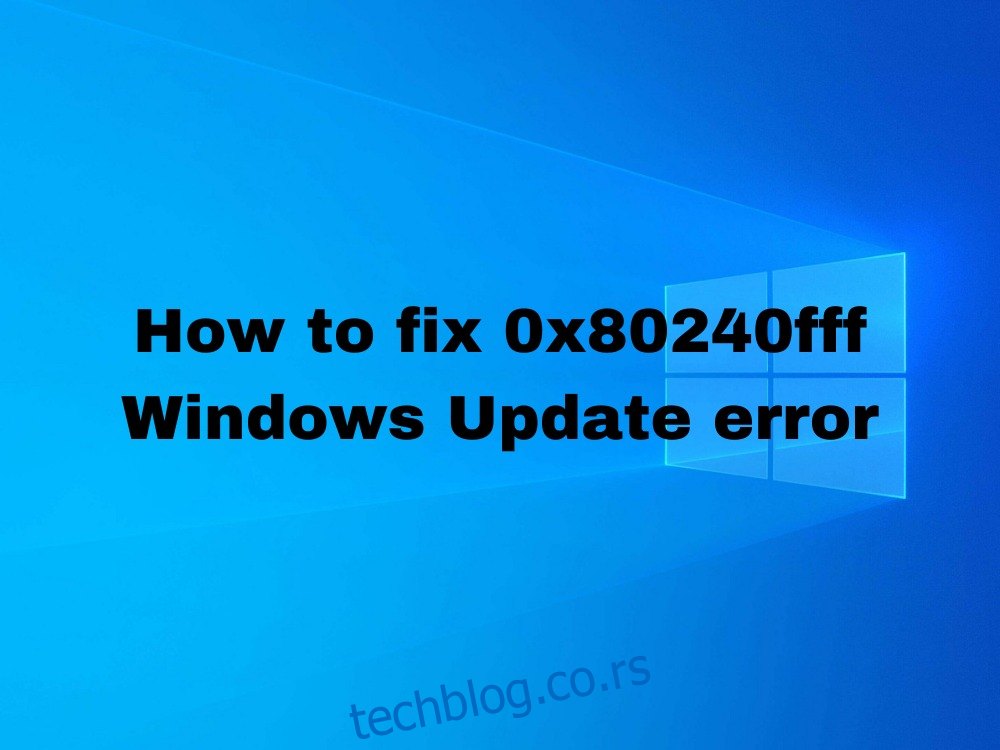Милиони корисника Виндовс-а свакодневно се суочавају са кодовима грешака. Оне спречавају да рачунари и лаптопи раде исправно и морају се поправити што је пре могуће.
0к80240ффф је добар пример. То је код грешке који мучи кориснике који покушавају да надограде на Виндовс 10 са старијег издања.
Сви се можемо сложити да грешка Виндовс Упдате 0к80240ффф може бити заиста досадна. Али и даље је могуће поправити га без посебних компјутерских вештина и без прибегавања стручњаку.
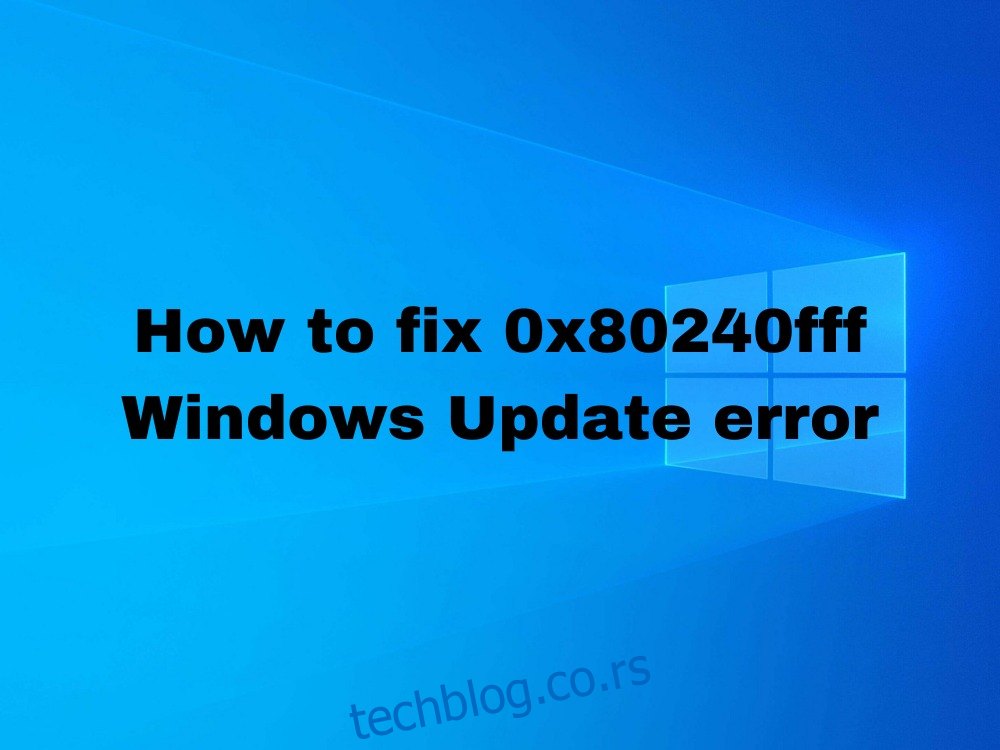
Преглед садржаја
Како да поправите грешку 0к80240ффф на Виндовс 10
Пре него што почнете да решавате проблеме, требало би да креирате тачку за враћање система. То ће вам касније бити спасоносно ако погрешите и будете морали да поништите промене.
Ако желите да направите корак даље, можете покренути потпуну резервну копију. Када будете спремни, погледајте следећа решења.
1. Покрените чисто покретање
Ако је код грешке 0к80240ффф узрокован неисправним управљачким програмом, процесом или услугом, можете покренути чисто покретање оперативног система Виндовс 10. Покреће ваш оперативни систем само са потребним софтверским компонентама.
Како очистити покретање Виндовс 10:
Притисните тастер Виндовс, унесите конфигурацију система и отворите ову апликацију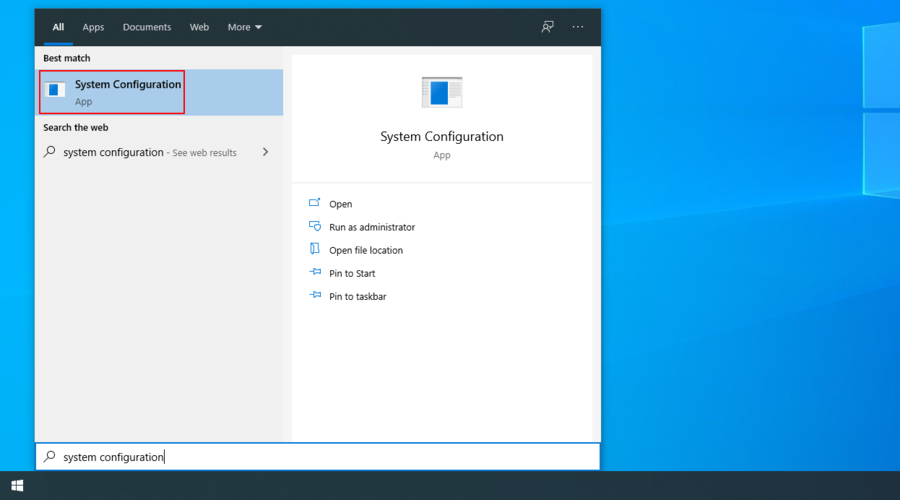
Изаберите картицу Услуге, опозовите избор Сакриј све Мицрософт услуге и кликните на Онемогући све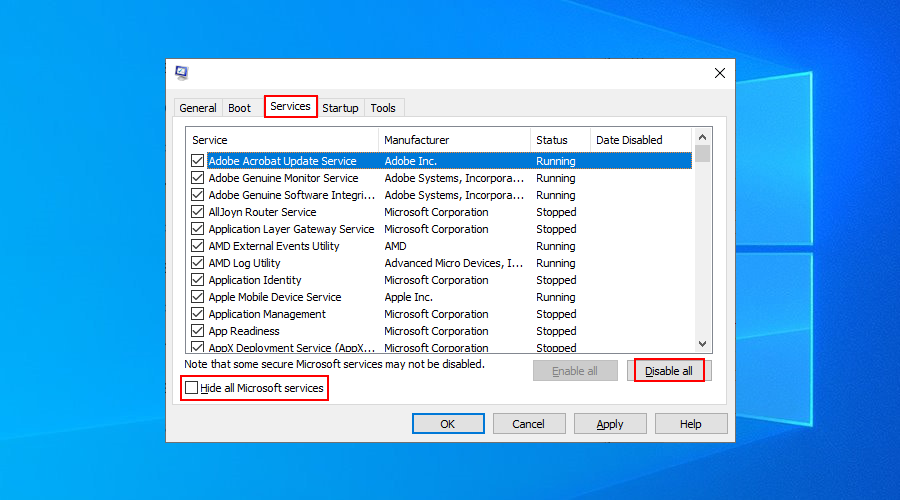
Идите на картицу Стартуп и кликните на Опен Таск Манагер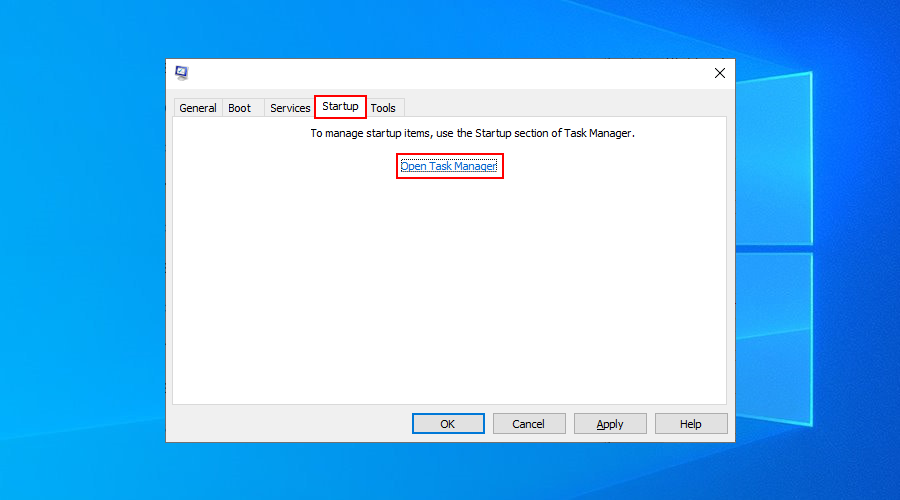
Кликните на Статус да бисте сортирали све услуге према статусу (прво омогућено)
Кликните десним тастером миша на први процес и изаберите Онемогући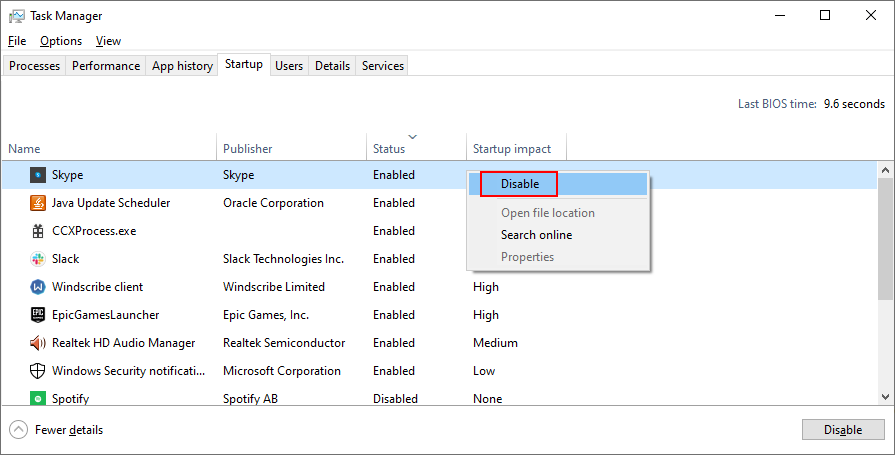
Урадите ово за све процесе са статусом Омогућено
Поново покрените рачунар
2. Омогућите одлагање ажурирања
Виндовс 10 Про, Виндовс 10 Ентерприсе, Виндовс 10 Едуцатион и Виндовс 10 С имају посебну функцију за одлагање ажурирања система. Многи корисници су тврдили да су поправили грешку 0к80240ффф укључивањем ове опције.
Осим безбедносних ажурирања, ово омогућено подешавање ће одложити ажурирања на чекању узимајући у обзир одложени временски период који наведете.
Како омогућити одлагање ажурирања:
Приступите системским поставкама
Идите на Напредне опције
Омогући Одлагање ажурирања
У другим Виндовс издањима можете паузирати ажурирања:
Кликните десним тастером миша на дугме Старт и идите на област Подешавања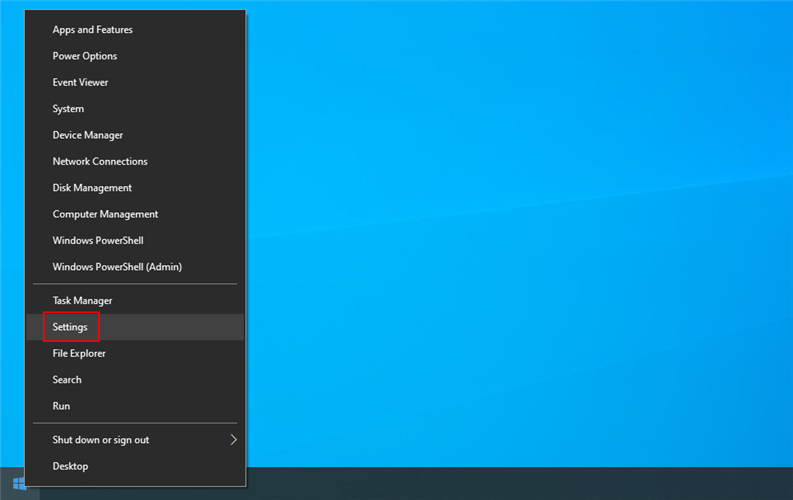
Идите на Ажурирање и безбедност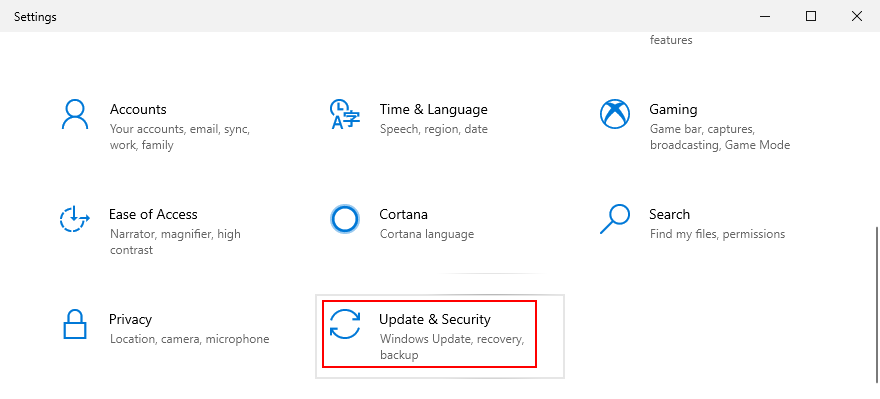
Кликните на Напредне опције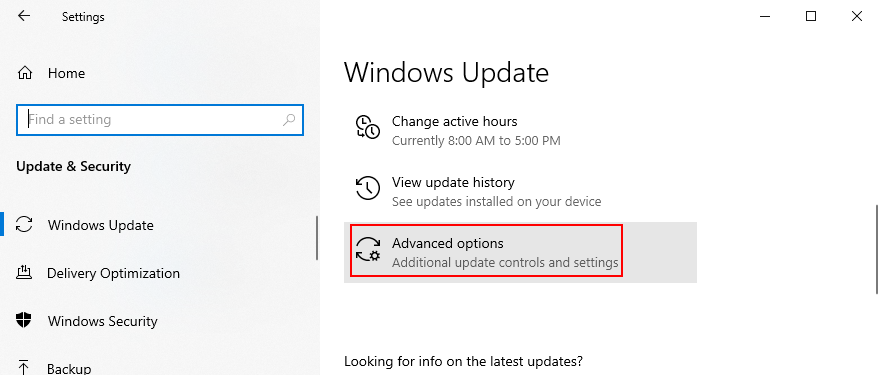
У паузирању ажурирања кликните на Изабери датум и наведите нови датум (до 35 дана)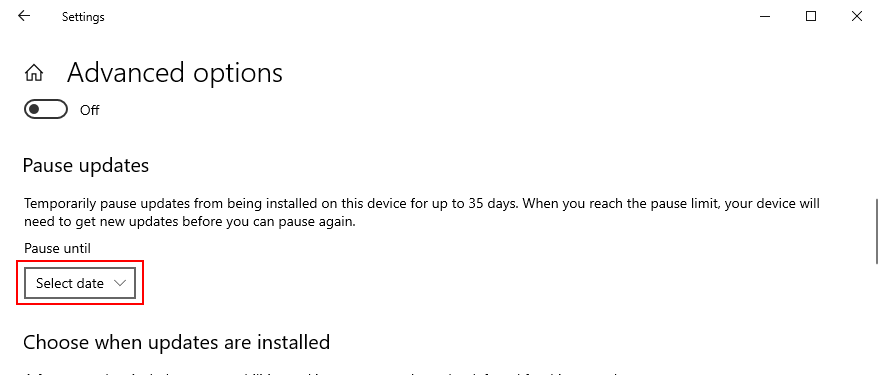
Померите се надоле до Изаберите када се инсталирају ажурирања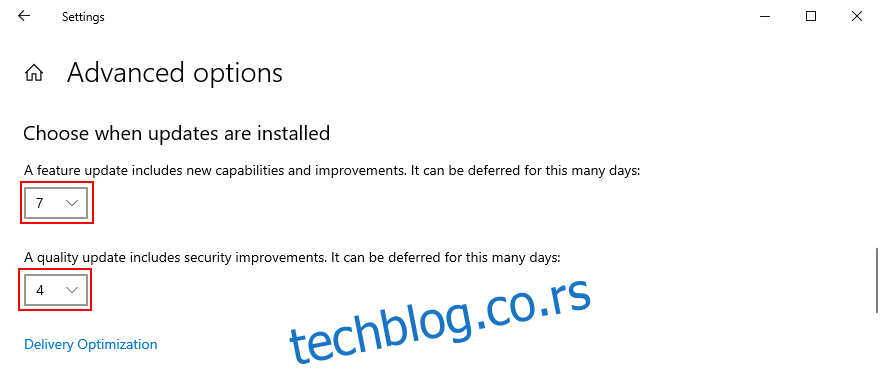
Подесите број дана за одлагање ажурирања функција и квалитета (засебно)
3. Користите алатку за креирање медија
Један од најсигурнијих начина за надоградњу на најновију верзију оперативног система Виндовс 10 без наиласка на кодове грешака као што је грешка 0к80240ффф је коришћење алатке за креирање медија.
Преузмите алатку за креирање медија са званични сајт
Покрените апликацију
Изаберите Надогради овај рачунар одмах и пратите упутства на екрану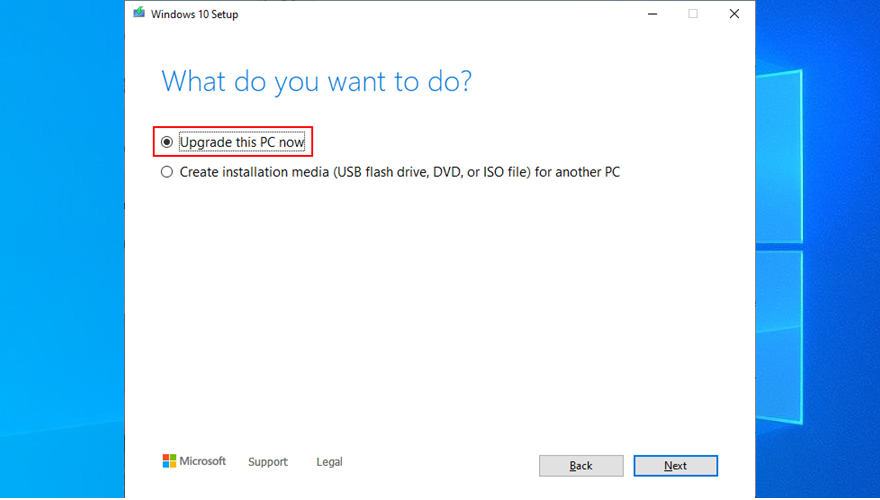
4. Користите алатку за решавање проблема Виндовс Упдате
Уобичајени проблеми са Виндовс Упдате могу се решити помоћу интерне алатке за решавање проблема, тако да не морате да правите промене или се обраћате стручњаку за помоћ.
Кликните десним тастером миша на дугме Старт и посетите Подешавања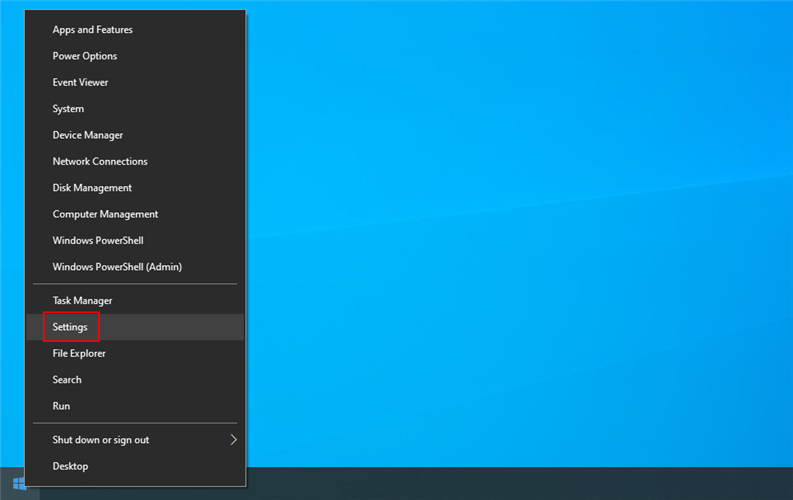
Изаберите Ажурирање и безбедност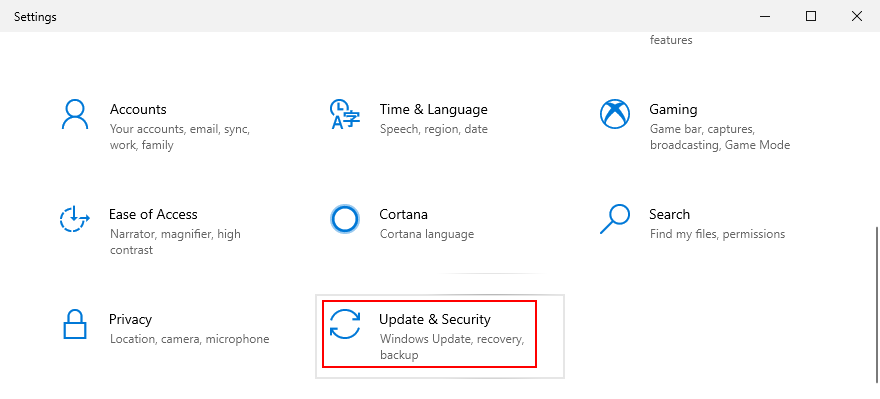
Идите на Решавање проблема
Изаберите Виндовс Упдате и кликните на Покрени алатку за решавање проблема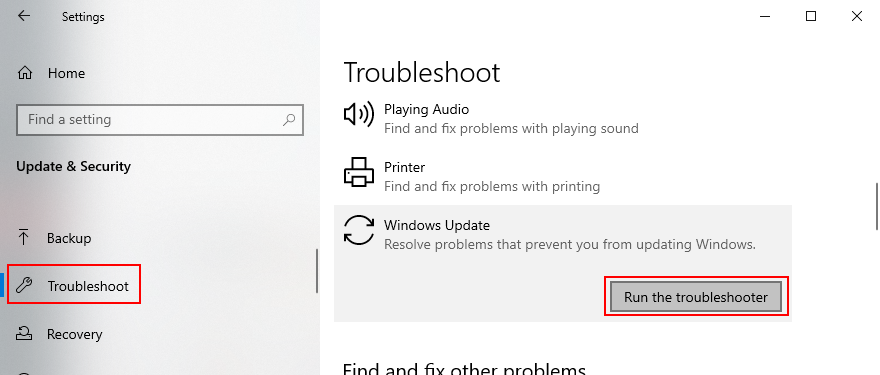
Пратите упутства на екрану
5. Поново покрените услугу интелигентног преноса у позадини
Услуга интелигентног преноса у позадини је услуга од које зависи Виндовс Упдате. Ако престане да ради или не ради исправно, то би могао бити разлог зашто добијате грешку 0к80240ффф Виндовс Упдате.
Притисните Цтрл + Р, откуцајте сервицес.мсц и притисните Ентер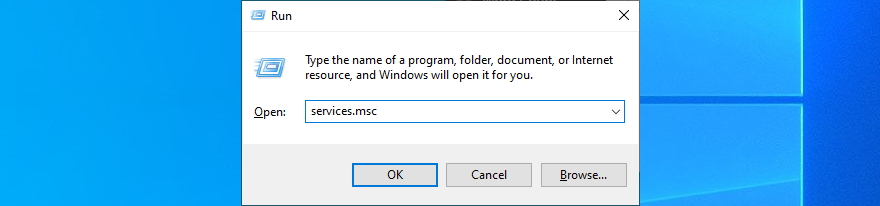
Пронађите и кликните десним тастером миша на Бацкгроунд Интеллигент Трансфер Сервице, а затим изаберите Својства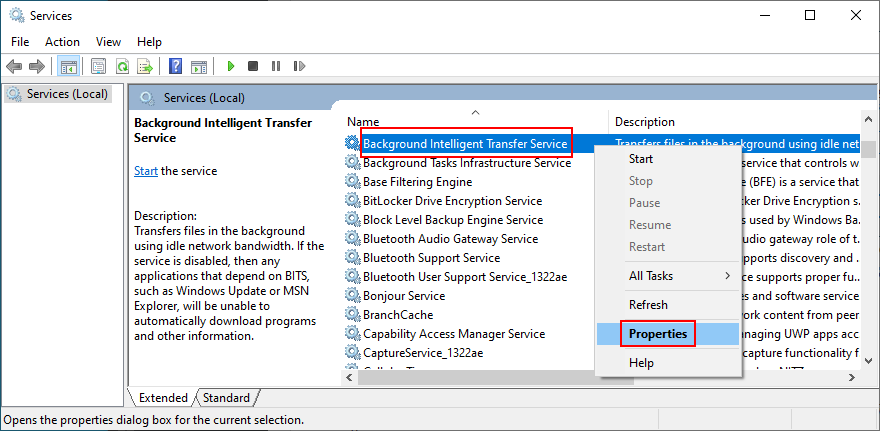
Идите на картицу Опште и изаберите Тип покретања на Аутоматски (одложени почетак)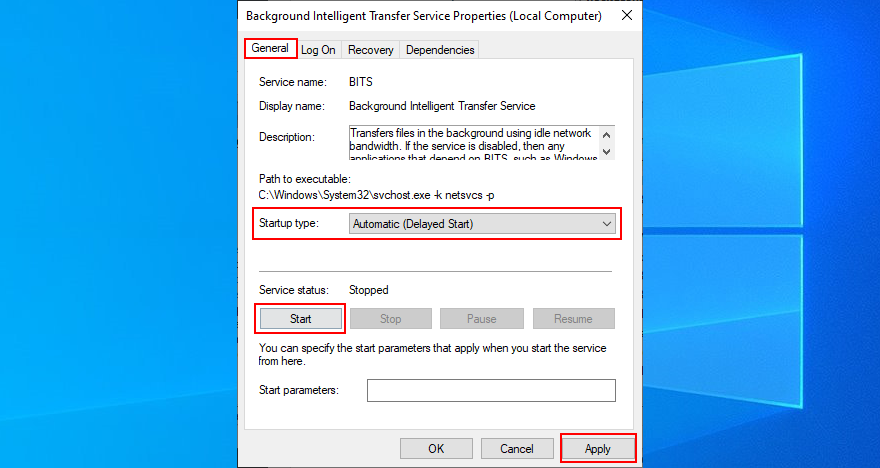
Ако статус услуге каже Заустављен, кликните на Старт
Кликните на Примени да бисте унели промене
6. Поново покрените услугу Виндовс Упдате
Ако се услуга Виндовс Упдате не покрене аутоматски, то може да изазове грешку ажурирања за Виндовс 10 0к80240ффф на вашем рачунару. Али можете га поново покренути ручно и променити тип покретања.
Притисните Цтрл + Р, откуцајте сервицес.мсц и притисните Ентер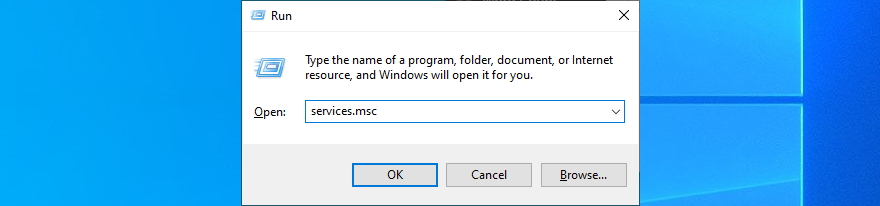
Пронађите и кликните десним тастером миша на Виндовс Упдате, а затим изаберите Својства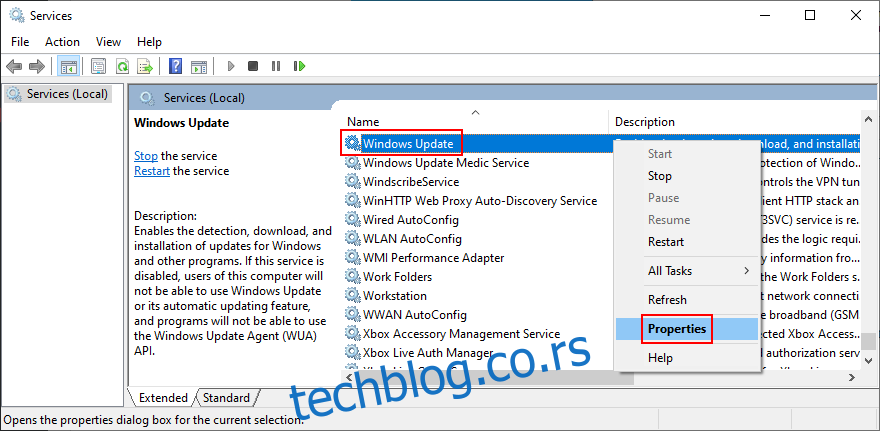
На картици Опште поставите тип покретања на Аутоматски (одложени почетак)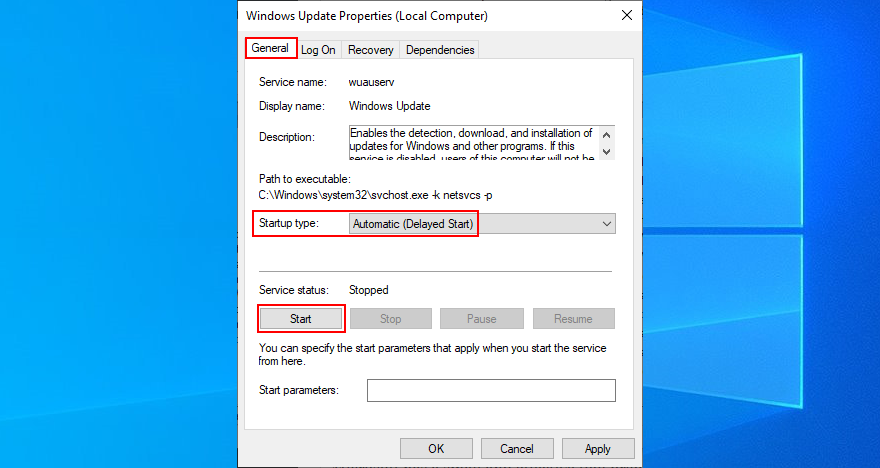
Ако је статус услуге Заустављен, кликните на Старт
Кликните на Примени
7. Покрените Виндовс Упдате Диагностиц
Мицрософт има малу и ефикасну алатку припремљену да вам помогне да решите проблеме са ажурирањем Виндовс-а, чак и оне који узрокују код грешке 0к80240ффф.
Уверите се да сте пријављени као администратор рачунара
Преузмите дијагностику за Виндовс Упдате од Мицрософта
Покрените апликацију
Изаберите Виндовс Упдате, кликните на Нект и пратите упутства на екрану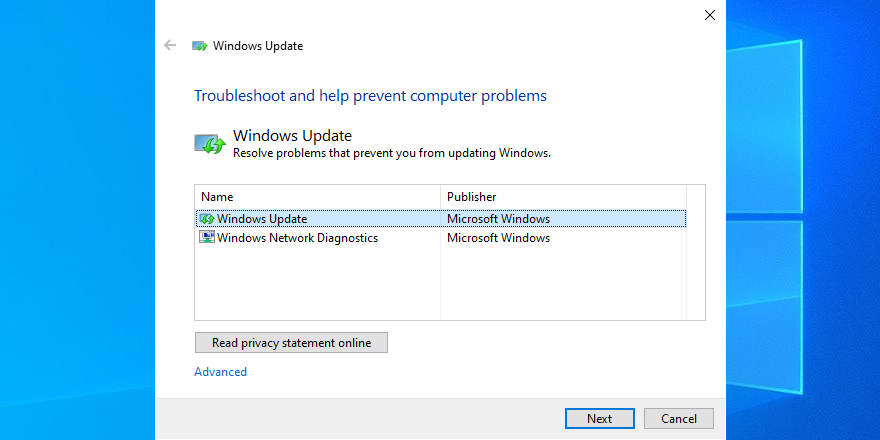
Поново покрените услужни програм, изаберите Виндовс Нетворк Диагностицс и пратите кораке
Поново покрените рачунар
8. Покрените ДИСМ
Ако складиште компоненти Виндовс слике има оштећене податке, то може изазвати озбиљне проблеме на вашем рачунару, као и код грешке 0к80240ффф. Али то можете лако да поправите помоћу ДИСМ-а (сервисирање и управљање сликама за примену). То је моћна алатка и део Виндовс пакета.
Притисните Цтрл + Р, откуцајте цмд и притисните Цтрл + Схифт + Ентер да покренете командну линију са администраторским правима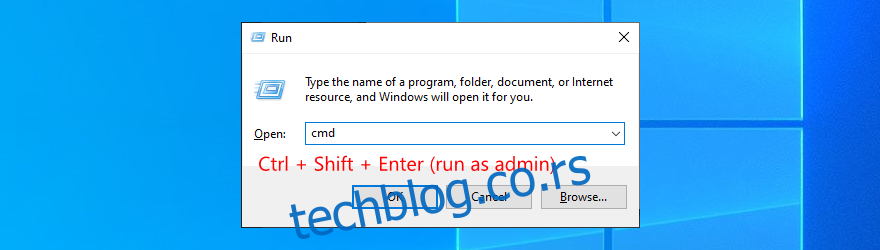
Откуцајте ДИСМ /онлине /цлеануп-имаге /сцанхеалтх и притисните Ентер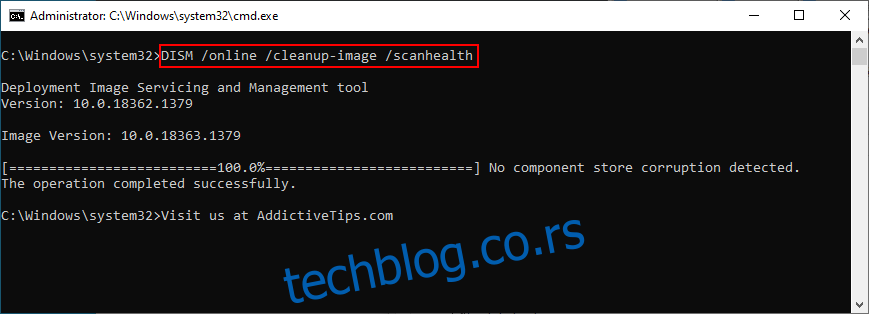
Ако ЦМД покаже било какве грешке, откуцајте ДИСМ /онлине /цлеануп-имаге /ресторехеалтх и притисните Ентер
Поново покрените рачунар и покрените командну линију са правима елевације
Покрените сфц /сцаннов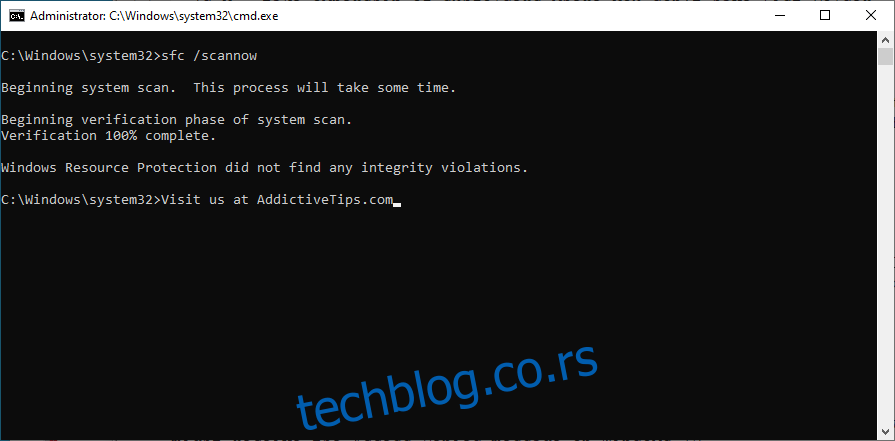
Сачекајте док се скенирање не заврши
Поново покрените рачунар
9. Привремено онемогућите заштитни зид
Системски заштитни зид може да блокира приступ Интернету Виндовс Упдате-у или другим критичним процесима на које се ослања. Међутим, требало би да будете у могућности да то брзо поправите тако што ћете привремено искључити заштитни зид.
Пријавите се као администратор рачунара
Притисните Цтрл + Р, откуцајте контролна табла и притисните Ентер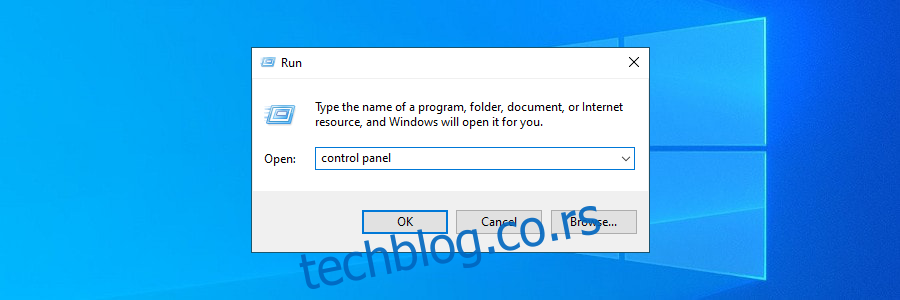
Пронађите и отворите заштитни зид Виндовс Дефендер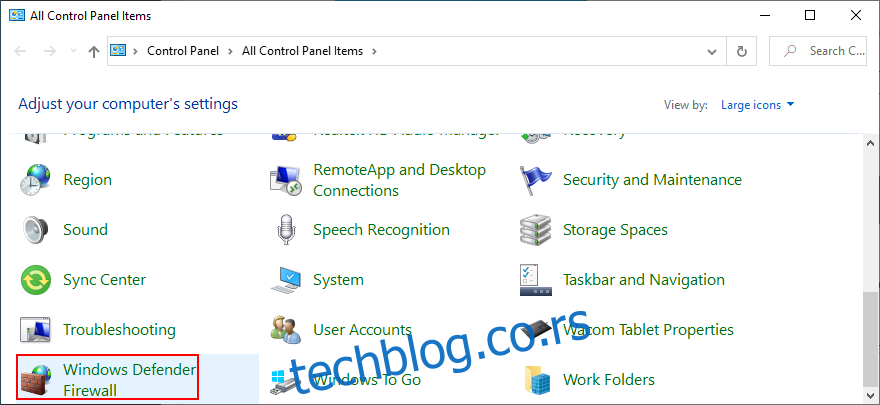
На левој страни кликните на Укључи или искључи Виндовс заштитник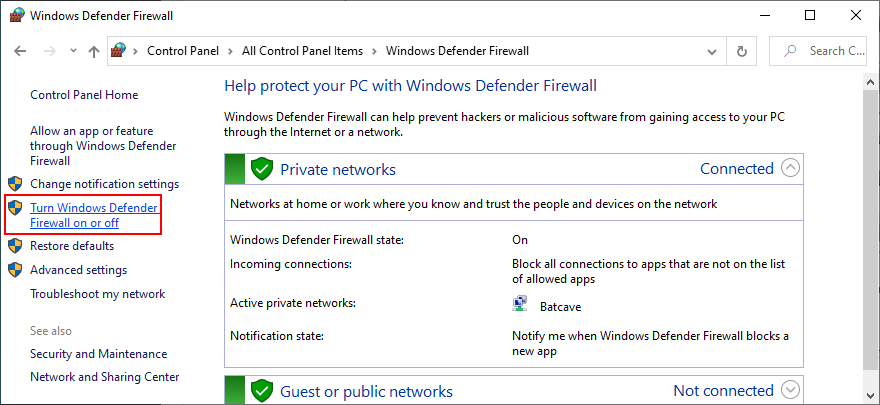
Изаберите Искључи заштитни зид Виндовс Дефендер (не препоручује се) у подешавањима приватне и јавне мреже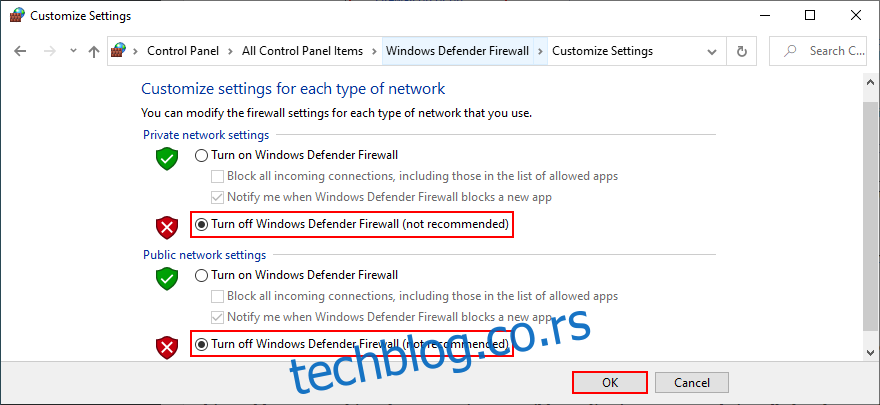
Кликните на ОК
Када успете да ажурирате Виндовс, обавезно поново покрените заштитни зид како не бисте оставили рачунар без одбране.
10. Вратите Виндовс 10
Враћање оперативног система Виндовс 10 на претходну тачку враћања је добар начин да се поправи шифра грешке 0к80240ффф ако је Виндовс Упдате прекинут значајном променом на нивоу софтвера.
То може значити било шта, од некомпатибилне апликације коју сте недавно инсталирали до оштећених података регистра или услуга које су престале да раде исправно.
Међутим, имајте на уму да ћете, ако вратите Виндовс на претходну контролну тачку, изгубити тренутне апликације и игре инсталиране на истом диску као ОС.
Како користити Систем Рецовери
Пријавите се као администратор рачунара
Притисните Цтрл + Р, откуцајте контролна табла и притисните Ентер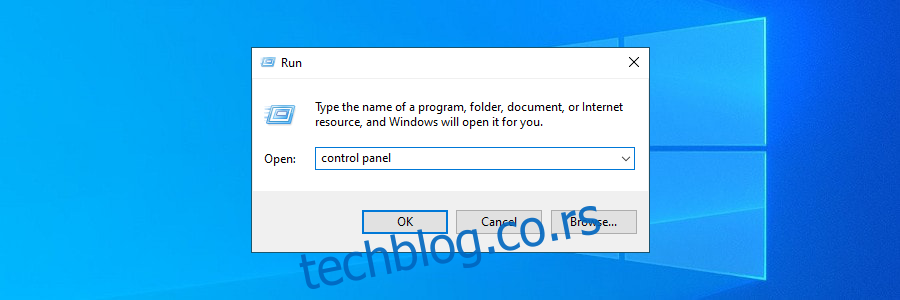
Кликните на Опоравак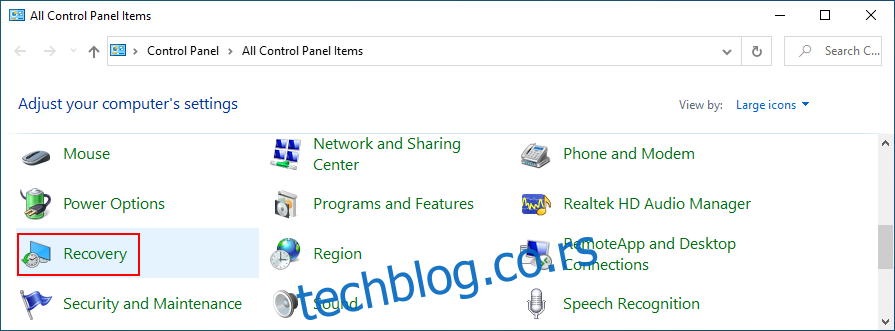
Кликните на Опен Систем Ресторе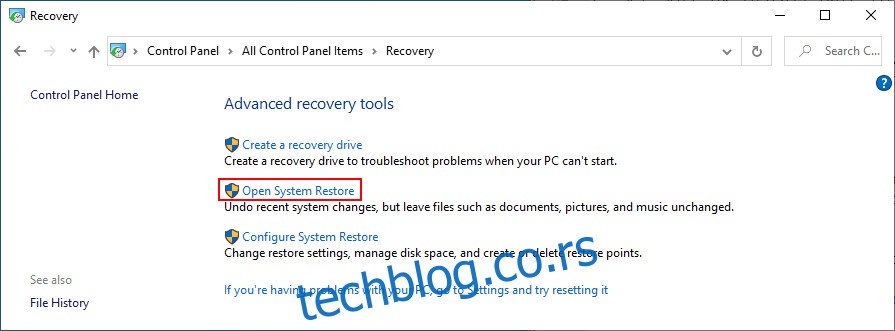
Изаберите тачку враћања, кликните на Нект и наставите са упутствима на екрану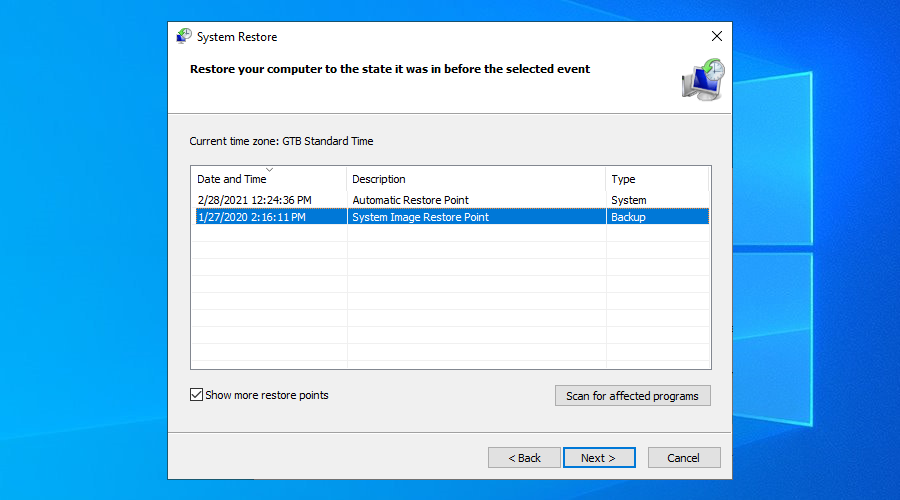
Поново покрените рачунар
0к80240ффф Закључак
Да резимирамо, 0к80240ффф је досадан код грешке који можете добити када покушавате да надоградите на најновију верзију Виндовс-а. Међутим, требало би да будете у могућности да то поправите без обављање фабричког ресетовања.
На пример, можете да очистите покретање оперативног система Виндовс 10, суспендујете небезбедносна ажурирања, користите алатку за креирање медија и покренете интерну алатку за решавање проблема Виндовс Упдате.
Такође је добра идеја да поново покренете услугу Виндовс Упдате и услугу интелигентног преноса у позадини, покренете дијагностику и користите ДИСМ за проверу грешака у складишту компоненти.
На крају, требало би да привремено искључите заштитни зид система и вратите Виндовс 10 на претходну тачку враћања.
Да ли су ова решења решила код грешке 0к80240ффф на вашем Виндовс 10? Обавестите нас у области за коментаре испод.